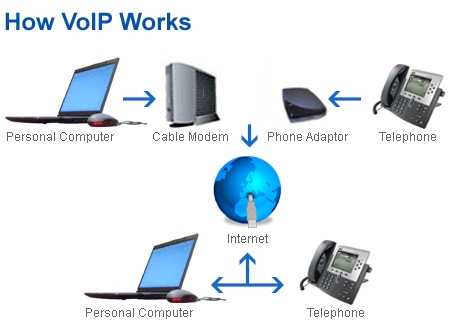Nell'articolo precedente, ho scritto sulla configurazione di una rete locale su Windows 7. Ma, poiché il numero di utenti di Windows 10 cresce ogni giorno, ho deciso di preparare le istruzioni per configurare una rete locale in Windows 10. Secondo queste istruzioni, puoi combinare tutto in una rete locale domestica. computer collegati a un router Wi-Fi. Mostrerò usando l'esempio della configurazione di una rete tra un computer su Windows 10 e Windows 7. Ma anche computer su Windows 8 o più computer su Windows 10 possono partecipare a questa rete. L'istruzione è universale e se si dispone di diversi computer fissi e laptop ordinari collegati allo stesso router, puoi quindi integrarli in una rete locale senza problemi. E allo stesso tempo, non importa affatto su quale versione di Windows funzionano (ad eccezione di Windows XP).
Dopo aver creato una rete locale, puoi:
- Condividi file tra computer sulla tua rete domestica.
- Condividi la stampante. Ad esempio: è stata collegata una stampante a un computer sulla rete locale e i documenti possono essere stampati da altri computer.
- Gioca sulla rete locale.
E tutto questo può essere fatto per via aerea. Se i tuoi computer e laptop sono collegati al router tramite una rete Wi-Fi. Ecco come lo fai. È possibile collegare alcuni computer tramite cavo e laptop, ad esempio, tramite Wi-Fi. Tutto funzionerà.
Ho creato una rete locale tra due computer (PC fisso e laptop). Uno funziona su Windows 10 e il secondo su Windows 7. L'ho configurato tramite il gruppo home. Penso che questo sia il modo più corretto e sicuro. Puoi anche configurarlo disabilitando la condivisione con protezione tramite password, come ho fatto nelle istruzioni per configurare una rete locale in Windows 7.
Come funziona una rete locale attraverso una configurazione del gruppo home? Un punto molto importante, poiché le impostazioni sono un po 'confuse, l'importante è capire come funziona tutto e sarà già più facile da configurare. Ciò significa che creiamo un gruppo home su uno dei computer e otteniamo una password (l'ho creato su Windows 7, non importa). E tutti gli altri computer che vogliamo connettere alla rete, ci uniamo semplicemente al gruppo home utilizzando la password ricevuta. È tutto. È questo schema che considereremo ora più in dettaglio.
Ho creato un piccolo diagramma per chiarezza (potresti avere più o meno computer e la stampante non ha bisogno di essere collegata):

Prima di procedere con l'installazione, è necessario controllare l'ora e la data.Verificare che l'ora e la data siano le stesse su tutti i computer che parteciperanno alla rete.
Come creare un gruppo home in Windows 7
Se, ad esempio, hai tutti i computer su Windows 10, creiamo un gruppo home su uno dei computer con un "dieci", lì è tutto esattamente uguale. O in Windows 8, per esempio.
Fare clic con il pulsante destro del mouse sull'icona della connessione Internet nella barra delle notifiche. Quindi seleziona Centro connessioni di rete e condivisione.

Ci sarà la nostra connessione al router (via cavo o Wi-Fi). È importante che abbia lo stato della rete domestica. Se hai una rete pubblica come la mia nello screenshot, fai clic su questo collegamento e seleziona rete di casa.

Chiudi la finestra di selezione del percorso di rete. Ora, la nostra connessione è "Rete domestica". Vai alla sezione Gruppo domestico.

Fare clic sul pulsante Crea un gruppo in casa.

Evidenziare gli elementi richiesti da condividere (cartelle condivise) e premere Ulteriore.

Annota o scatta una foto della password che avrai. Con questa password collegheremo altri computer alla nostra rete.

Questo completa la creazione del gruppo home. Se torni aCentro connessioni di rete e condivisione - Gruppo di casa, quindi puoi ricordare la password, cambiarla, lasciare il gruppo, modificare le impostazioni di condivisione, ecc.

Ecco, il gruppo è stato creato. Abbiamo la password. Ora colleghiamo i computer necessari nella nostra rete al gruppo home.
Configurazione di una rete locale in Windows 10: connessione a un gruppo home
Passiamo a un altro computer. Ora mostrerò, usando un computer Windows 10 come esempio, come connettersi a un gruppo home per creare una rete locale domestica. Utilizzando questo schema, puoi connettere non solo computer con Windows 10 installato, ma anche Windows 7 e Windows 8.
Già secondo lo schema standard, facciamo clic con il pulsante destro del mouse sull'icona Internet e selezioniamo Centro connessioni di rete e condivisione... Vai a Gruppo di casa.

Se hai un messaggio "Il gruppo home non è disponibile perché non sei connesso alla rete domestica.", quindi fare clic su Cambia posizione sulla retee fare clic sul pulsante sì.

Aspettiamo un po 'e vediamo un messaggio che possiamo unirci al gruppo di casa. Fare clic sul pulsante Si uniranno.

Apparirà una richiesta di password. Indichiamo la password che abbiamo ricevuto durante la creazione di un gruppo home su un altro computer. spingere Ok.

Viene visualizzato un messaggio che indica che sei entrato a far parte del gruppo home. Clicca su Fatto.

Se apri Centro connessioni di rete e condivisione - Gruppo home, puoi impostare la condivisione, lasciare il gruppo, vedere la password, ecc.

Tutto, la rete locale tra i computer sta già funzionando. Apri l'explorer (Questo computer), vai a sinistra nella scheda di rete e guarda i computer sulla rete locale. Possiamo aprirli e visualizzare le cartelle condivise. Un computer con Windows 10 può vedere facilmente un computer con Windows 7 installato sulla rete.

Allo stesso modo, un computer Windows 7 vede e accede a un computer Windows 10. In questo modo, puoi connettere altri computer. Una condizione è che siano collegati al tuo router.
Cosa fare dopo? Come si usa la rete locale?
Tutto dipende dallo scopo per cui hai combinato i computer in un'unica rete.
- Se vuoi giocare online, allora tutto dovrebbe già funzionare. A volte, i programmi antivirus bloccano tali connessioni. Pertanto, se sorgono problemi quando i computer non possono vedersi, provare per un po ' disabilita l'antivirus.
- Per condividere file, puoi utilizzare cartelle condivise. Basta copiare i file, ad esempio, nella cartella "Immagini" (a condizione che abbiamo condiviso questa cartella durante il processo di installazione) e saranno disponibili da tutti i computer della rete. Se desideri condividere la tua cartella su un'unità locale, segui queste istruzioni. Vedere dopo l'intestazione "Configurazione della condivisione di file e cartelle".
- E sulla configurazione di una stampante condivisa, preparerò un articolo separato.
Questi sono i suggerimenti. Spero che questo articolo ti sia stato utile.